Excel で degree 記号を入力するにはどうすればよいですか?
セルに度記号を挿入して使用する方法を学ぶ必要があります。それは正しい。
なぜ私がこのように言うのかお話ししましょう。昨日は温度データの作成に取り組んでいました。このために重要なことの 1 つは、データ内で度記号を使用して数値を摂氏と華氏で表示することでした。
私のようなラップトップを使用している場合は、度記号を入力するためのキーがないことに気づくでしょう。
重要:セルに度記号を配置する場合は、それが常に数値の後にスペースを入れずに配置されるようにする必要があります。
Excel で学位記号をすばやく追加する 5 つの方法
このデータの作業中に、Excel では 5 つの異なる方法で度記号を入力できることがわかりました。もう 1 つの良いニュースは、これらの方法が Excel のWindows バージョンと MAC バージョンの両方で同じであることです。それでは、始めましょう。
1. キーボードショートカットを使用して度記号を追加します
キーボード ショートカットキーを使用すると、この記号をセルにすばやく簡単に追加できます。 Alt + 0 1 7 6を使用して挿入できます。

- まず、入力するセルを選択します。
- F2 を押してセルを編集します。
- 最後に、ALT キーを押しながら、テンキーの 0 1 7 6 を押します。
入力したら、すぐにコピーして他のセルに貼り付けることも、セルごとにこのショートカット キーを 1 つずつ押すこともできます。
2. CHAR 関数を使用して度記号を追加する
CHAR 関数に詳しい方は、この関数を使用して特殊文字を挿入できることをご存知かと思います。
この機能を使用すると、度記号を数値とともに追加して、摂氏または華氏で表示することもできます。
行う必要があるのは、セルに CHAR 関数を挿入し、引数に 176 を指定して Enter キーを押すことだけです。これを実行すると、度記号が返されます。
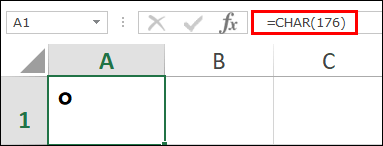
数値を加えたい場合は、以下のような数式を挿入するだけです。
=29&CHAR(176)そして Enter を押します。もう 1 つの方法は、この数式を IF および ISNUMBER と組み合わせて、セルに数値がある場合にその数値を次数と組み合わせる方法です。
3. [記号] ダイアログ ボックスから度記号を挿入します。
度記号を 1 回だけ追加する場合は、記号ダイアログ ボックスから挿入することもできます。次の簡単な手順に従ってください。
- 挿入したいセルを選択し、[挿入] ➜ [シンボル] ➜ [シンボル] に移動します。
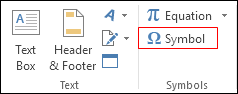
- ダイアログボックスで、「サブセット」で「Latin-1 Supplement」を選択し、すべての記号から度記号を選択します。
![Excel で度記号を挿入するには、[記号を挿入して閉じる] ダイアログ ボックスを使用します。](https://exceladvisor.org/wp-content/uploads/2023/08/inserer-un-symbole-de-degre-dans-Excel-a-laide-de-la-boite-de-dialogue-du-symbole-inserer-et-fermer.png)
- 最後に、「挿入」をクリックして閉じます。
コピーして他のセルに貼り付けたり、数式を挿入したりすることもできます。
4. Excel AUTO Correct を使用してセルに度記号を追加する
Excel には、略語を使用してセルに度記号を追加できるオートコレクトと呼ばれるオプションがあります。それは次のように機能します。
セルに「DYGR」と入力すると、Excel がそれを実際の度記号に変換 (自動修正) します。
ただし、まずこのオートコレクトを作成する必要があります。その手順は次のとおりです。
- [ファイル] ➜ [Excel オプション] に移動します。
- [オプション] ダイアログ ボックスで、[校正] ➜ [オートコレクト オプション] を選択します。
- [オートコレクト]ダイアログ ボックスで、置換入力ボックスに DYGR と入力し、入力バーに度記号 (ショートカット キーを使用して挿入します) を入力します。
- 「追加」をクリックしてから「OK」をクリックします。
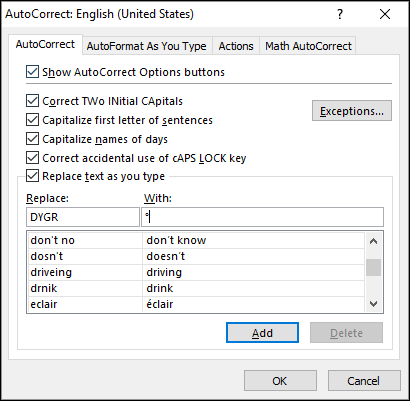
ここで、「DYGR」というテキストを入力すると、自動的に度記号に変換されます。
重要: この自動修正では大文字と小文字が区別され、Word、Powerpoint などのすべての Office アプリケーションに適用されます。
5. デルタ記号をセルに素早く挿入するための VBA コード
VBA コードを使用すると時間を節約できます。きっとご存知だと思います。次に紹介するコードは、そのコードの 1 つです。
列に数値のリストがあり、それぞれに度記号を追加したいとします。ここでの最善の方法は、このマクロを一度に実行することです。
- まず、以下のコードを VB エディタに追加します。
- その後、これらの記号を挿入するすべてのセルを選択します。
- そして、開発者タブからこのコードを実行するだけです。
Sub degreeSymbol() Dim rng As Range For Each rng In Selection rng.Select If ActiveCell <> "" Then If IsNumeric(ActiveCell.Value) Then ActiveCell.Value = ActiveCell.Value & "°" End If End If Next End Subこのコードは、範囲内の各セルをチェックし、各セルの末尾に度記号を挿入します。
結論
度記号は、特定の種類のデータ (温度) で使用する必要がある特定の記号です。挿入方法が5種類用意されていて、自分の都合に合わせて選べるのが良いですね。
これらの方法がお役に立てば幸いです。それでは 1 つだけ教えてください。
この記号を挿入する別の方法はありますか?
コメントセクションで私と共有してください。ぜひご意見をお待ちしています。このヒントを友達と共有することを忘れないでください。
関連するチュートリアル
- Excel で負の数を正の数に変換する
- Excelにタイムスタンプを挿入する
- Excel に箇条書きを挿入する
- Excelでデルタ記号をセルに挿入する
- Excel で数式を値に変換する